For et stykke tid tilbage skrev vi en artikel om browseruafhængige cookies og talte om, hvordan man sletter Flash-cookies. Lige siden jeg blev klar over, at disse cookies ikke er normale, sletter jeg dem efter hver session. Selvom du kan bruge Flash Cookie Remover eller Adobe Flash-indstillinger, kan du også Internet Explorer til at slette Flash-cookies. Jeg bruger en MS-DOS-kommando.
Deaktiver Adobe Flash-cookies
Så faldt det mig ind, at jeg simpelthen kan begrænse, slukke eller deaktiver Adobe Flash-cookies - forhindrer websteder i at gemme sådanne data på min computer. Flash-cookies er en type internetcookie og kan konfigureres ved hjælp af online- og offlineindstillinger. Denne artikel forklarer begge metoder.
Flash Player-indstillinger - Lokale indstillinger
Adobes websted har en online Flash-cookie-manager, der giver dig mulighed for at specificere, hvordan Flash-cookies skal opføre sig på din computer. Der er også en mulighed i Kontrolpanel, og Adobe siger, at de lokale Flash Player Manager-indstillinger erstatter de indstillinger, du har ændret via deres websted.
For at åbne de lokale Flash Player-indstillinger skal du åbne Kontrolpanel og klikke på Flash Player. Du får en dialogboks svarende til nedenstående billede.

Standardværdien er Tillad, at alle websteder gemmer data. Skift det til Bloker alle websteder fra lagring af oplysninger. Klik på for at fjerne spor Slet alt… og så Slet alle webstedsdata og indstillinger. Klik på Slet data for at slette alle tidligere data (se billedet nedenfor).

Kommer tilbage til fanen Opbevaring i Flash Player-dialogboksen, kan du oprette tilladelser til bestemte websteder, hvis data du tror du har brug for. Hvis du f.eks. Vil holde styr på filmens søgefelt på YouTube, skal du klikke på Lokale lagerindstillinger efter sted (Se billede 1). Klik på Tilføje og skriv derefter URL'en til websteder, som du tillader at gemme data lokalt. I dette tilfælde er data normalt en Flash-cookie relateret til webstedet. For at forstå andre muligheder, se vores artikel om Flash Player Manager
Flash Player-indstillinger online
Klik på Macromedia-webstedet for at få adgang til Online Global Settings for Flash på din computer. Disse kaldes globale, da ændringerne anvendes på alle Flash-baserede websteder, du besøger ved hjælp af din computer. Hvis du har klikket på linket ovenfor, føres du direkte til lagerindstillingerne.s
Når du er der, skal du klikke for at fjerne markeringen (fjern markeringen) Tillad tredjeparts Flash-indhold ..
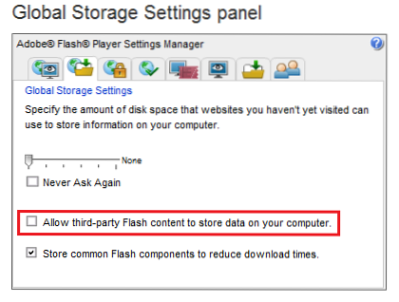
Træk skyderen på den samme skærm ekstremt til venstre for at sikre, at ingen uønskede websteder kan gemme nogen data på din computer.
Hvis du har problemer med afspilning fra et hvilket som helst websted eller under et af dine Flash-baserede onlinespil, skal du gå til Kontrolpanel -> Flash Player og tilføje dit websted til en liste over tilladte websteder. Du kan gøre det ved hjælp af Lokale lagerindstillinger efter sted.
Du kan også bruge genvejsmenuen på videosider - på et sted for sted - ved at højreklikke på en hvilken som helst video på dine foretrukne websteder. Når du højreklikker på en hvilken som helst Flash-videoafspiller, får du en kontekstmenu. Klik på Indstillinger .. og flyt skyderen til det yderste venstre, hvor det står Ingen - tildeaktivere Flash-cookies fra dette websted.
Således vil du være i stand til at deaktivere Adobe Flash-cookies på din Windows-computer.
BEMÆRK: Deaktivering af Flash-cookies gemmer muligvis ikke dit spilfremskridt eller det sidste punkt, hvor du forlod at se en video osv.
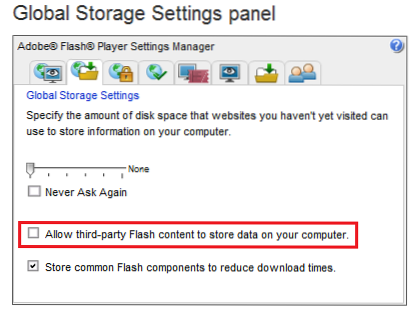
 Phenquestions
Phenquestions


